最新版win10笔记本识别不到耳机解决方法
时间:2021-07-16作者:xinxin
许多用户在入手电脑时都会选择携带方便的最新版win10笔记本,同时对于插入耳机也是相当简单的操作,然而有些用户在将耳机插入win10笔记本电脑中之后却总是识别不出来,面对这种情况应该如何解决呢?接下来小编就来告诉大家最新版win10笔记本识别不到耳机解决方法。
具体方法:
1、右键点击系统桌面左下角的【开始】,在开始菜单中点击【控制面板】
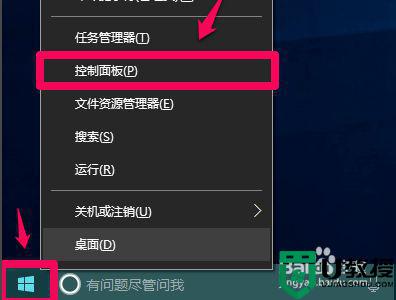
2、在控制面板中左键双击【Realtek高清晰音频管理器】,打开Realtek高清晰音频管理器
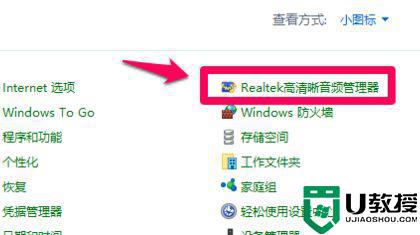
3、在打开的Realtek高清晰音频管理器窗口,我们点击右上角的【设备高级设置】
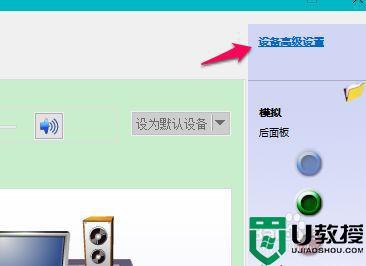
4、在设备高级设置窗口,我们可以看到播放设备的默认选项为:在插入前面耳机设备时,使后面输出设备静音
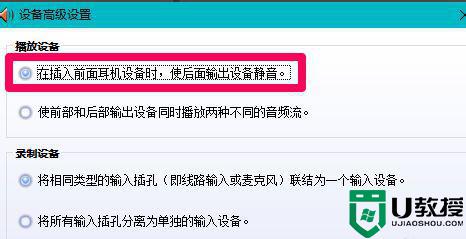
5、我们更改播放设备的选项为:使前部和后部输出设备同时播放两种不同的音频流,再点击:确定
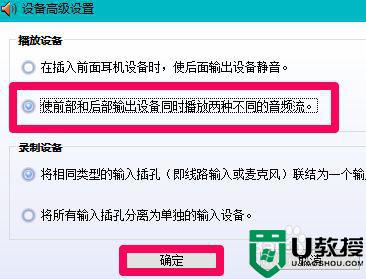
6、打开声音 - 播放窗口,可以看到,耳机已经显示在窗口中
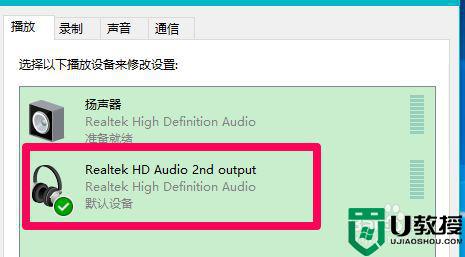
上述就是关于最新版win10笔记本识别不到耳机解决方法了,有出现这种现象的小伙伴不妨根据小编的方法来解决吧,希望能够对大家有所帮助。

